Verwenden der Befehlszeile, um Probleme mit Windows -Ladedatensätzen zu korrigieren
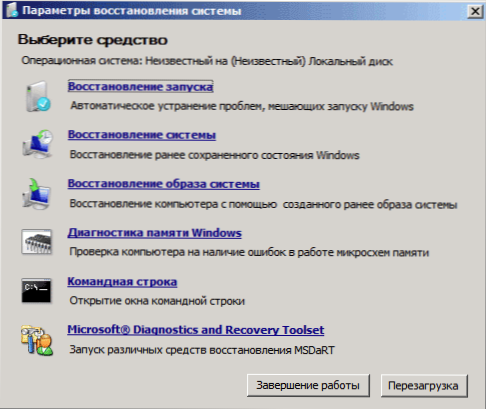
- 729
- 19
- Samantha Trampeli
Wenn Ihr Computer nicht geladen wird, hilft die automatische Korrektur von Startfehlern nicht oder Sie sehen einfach einen der Fehler wie "kein bootfähiges Gerät. Fügen Sie die Startdiskette ein und drücken Sie eine beliebige Taste. ". (Aber nicht unbedingt hilft, hängt von der spezifischen Situation ab).
Ich habe bereits Artikel zu einem ähnlichen Thema geschrieben, zum Beispiel, wie man Windows Bootloader wiederherstellt, aber diesmal habe ich beschlossen, es genauer zu enthüllen (nachdem ich gefragt wurde und Windows stoppte an.
Update: Wenn Sie Windows 10 haben, schauen wir hier: Wiederherstellung des Windows 10 -Bootloaders.
Bootrec.EXE - Windows Download -Fehlerkorrektur -Dienstprogramm
Alles, was in diesem Handbuch beschrieben wird, gilt für Windows 10, Windows 8.1 und Windows 7, und wir werden das BootRec -Startwerkzeug im System verwenden.exe aus der Befehlszeile gestartet.
Gleichzeitig muss die Befehlszeile nicht in den laufenden Fenstern, sondern etwas anders gestartet werden:
- Windows 7 muss entweder von einer vorgefertigten Wiederherstellungsscheibe (im System selbst erstellt) oder aus der Verteilung geladen werden. Wenn Sie aus der Verteilung des Installationsfensters unten im Fenster geladen werden (nach der Auswahl der Sprache), wählen Sie die "Wiederherstellung des Systems" und starten Sie dann die Befehlszeile.
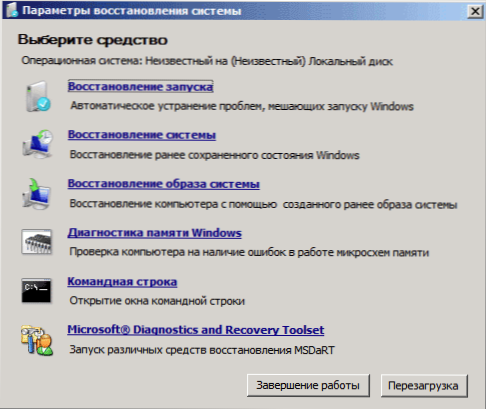
- Für Windows 8.1 und 8 Sie können die Verteilung wie im vorherigen Absatz beschrieben verwenden (Systemwiederherstellung - Diagnostik - Zusätzliche Parameter - Befehlszeile). Wenn Sie die Möglichkeit haben, "Spezialladungsoptionen" Windows 8 zu starten, kann die Befehlszeile auch in zusätzlichen Parametern gefunden und von dort aus gestartet werden.
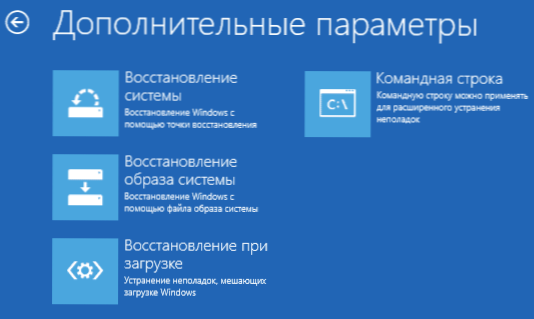
Wenn Sie in der auf diese Weise ausgeführten Befehlszeile Bootrec einführen.Exe, Sie können alle verfügbaren Teams kennenlernen. Im Allgemeinen ist ihre Beschreibung ohne meine Erklärung ziemlich klar, aber nur für den Fall, dass ich jeden Element und den Bereich seiner Anwendung beschreiben werde.

Aufnahme eines neuen Bootsektors
Start Bootrec.EXE mit dem Parameter /Fixboot -Parameter können Sie einen neuen Ladesektor im Systemabschnitt der Festplatte aufzeichnen, während der mit Ihrem Betriebssystem kompatible Boot -Abschnitt verwendet wird - Windows 7, 8.1 oder Windows 10.
Die Verwendung dieses Parameters ist in Fällen nützlich, in denen:
- Der Ladesektor ist beschädigt (z. B. nach Änderung der Struktur und Größe der Abschnitte der Festplatte)
- Die ältere Version von Windows wurde nach mehr neuer installiert (beispielsweise haben Sie Windows XP nach Windows 8 installiert)
- Alle Nicht-Windows-kompatiblen Bootsektor wurden aufgezeichnet.
Um einen neuen Bootsektor aufzunehmen, starten Sie einfach den BootRec mit dem angegebenen Parameter, wie im Screenshot unten gezeigt.
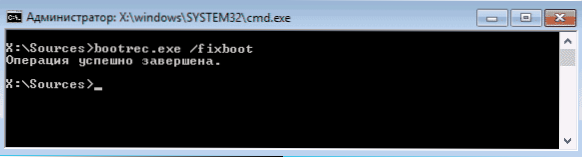
Korrektur von MBR (Master -Boot -Datensatz, Ladeaufzeichnung nach Hause)
Der erste der vorteilhaften Parameter von Bootred.EXE - FIXMBR, mit dem Sie den MBR- oder Windows -Bootloader beheben können. Bei der Verwendung wird der beschädigte MBR von dem neuen umgeschrieben. Die Ladeaufzeichnung befindet sich im ersten Sektor der Festplatte und meldet BIOS, wie und wo Sie mit dem Laden des Betriebssystems beginnen sollen. Mit Schäden können Sie die folgenden Fehler sehen:
- Kein bootfähiges Gerät
- Fehlendes Betriebssystem
- Nicht-Systemdiskette oder Festplattenfehler
- Wenn Sie eine Nachricht haben, dass der Computer vor Beginn des Windows -Ladens blockiert ist (Virus).
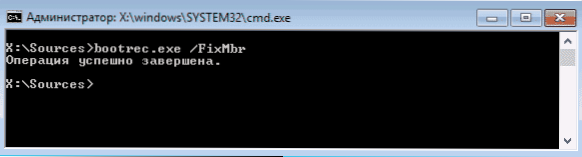
Um die Korrektur der Ladeaufzeichnung zu starten, geben Sie in die Befehlszeile ein Bootrec.exe /Fixmbr Und klicken Sie auf die Eingabe.
Suchen Sie nach Windows Lost Installations im Download -Menü
Wenn auf Ihrem Computer mehrere Windows -Systeme installiert sind und nicht alle im Download -Menü angezeigt werden, können Sie den BootRec -Befehl ausführen.EXE /Scanos, um nach allen installierten Systemen zu suchen (und nicht nur, beispielsweise auf die gleiche Weise, wie Sie den Abschnitt "OneKey Recovery Recovery" zum Lademenü hinzufügen können).

Wenn Windows -Installationen auf Ihrem Computer gefunden wurden, verwenden Sie sie dann zum Download -Menü, um die Rekonstruktion des Speichers der BCD -Ladekonfiguration (nächster Abschnitt) zu verwenden (nächster Abschnitt).
BCD -Erholung - Windows -Ladenkonfigurationen
Verwenden Sie den Befehl BootRec, um die BCD (Windows -Download -Konfiguration) und alle auf der Windows -Basis erstellten Lost Windows -Systeme (sowie den in der Windows -Basis erstellten Wiederherstellungsabschnitt) hinzuzufügen.Exe /rebuildbcd.

In einigen Fällen lohnt es sich, die folgenden Befehle auszuführen, bevor diese Aktionen nicht helfen, bevor sie BCD -Umschreiben durchführen:
- Bootrec.Exe /fixmbr
- Stiefel.EXE /NT60 All /Force
Abschluss
Wie Sie sehen können, Bootrec.EXE ist ein ziemlich leistungsstarkes Werkzeug zur Korrektur einer Vielzahl von Windows -Ladefehlern. Ich kann zuverlässig sagen, eines der am häufigsten verwendeten Probleme bei der Lösung von Problemen mit Benutzercomputern mit Spezialisten. Ich denke, dass diese Informationen einmal nützlich sein werden.
- « So erstellen Sie eine Sicherungskopie von Windows 8 -Treibern.1
- Kostenloser Geek -Deinstaller kostenloser Deinstal »

